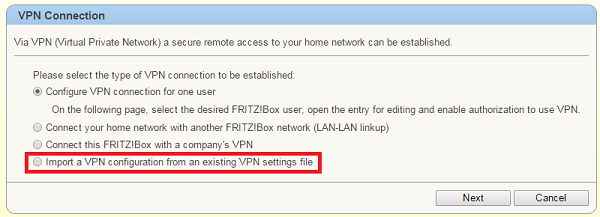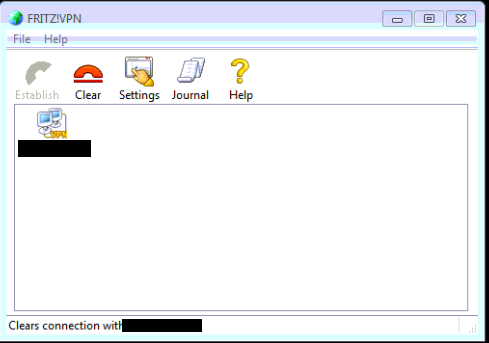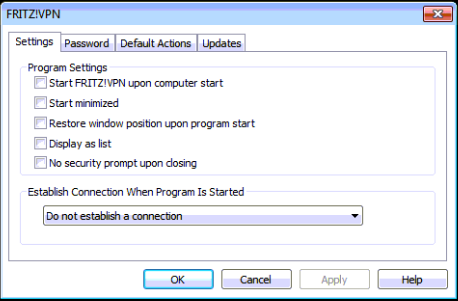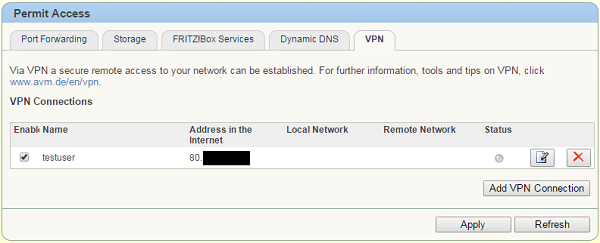Eerder zagen we al dat je met de Fritz!Box 7490 een VPN verbinding op kan zetten. Zo kan je twee Fritz!Box’en aan elkaar linken, de Fritz!Box met een ander VPN netwerk verbinden, of uiteraard (en ik vermoed dat dit de meest gebruikte manier zal zijn) kan je simpelweg van buiten huis via VPN verbinding met je thuisnetwerk maken.
Dat laatste gaat uiteraard niet binnen twee tellen. Sterker nog ik ben best even bezig geweest voordat ik er achter kwam dat het met de AVM VPN software een stuk vlotter gaat dan het via de Windows VPN installatie te proberen. Ik kwam vreemd genoeg wel een vlotte MacOS handleiding tegen van iemand, maar het is mij vooralsnog niet gelukt in Windows VPN verbinding te maken zonder de ‘app’. Overigens heb ik inmiddels wel contact opgenomen om te zien of er een manier is om de software niet te gebruiken, maar nog geen zekerheid of dit gaat lukken. Omdat die applicaties dus een cruciaal onderdeel lijken te zijn haal ik ze hier even aan.
De benodigde software is te vinden op: http://en.avm.de/service/vpn/overview/ Dit bestaat uit twee stukjes software, één om de benodigde bestanden te maken die je in de Fritz!Box importeert om de verbinding mogelijk te maken, en één op de client-pc waarmee je daarna uiteindelijk verbinding maakt. De applicaties zijn klein en installeren vlot, maar vereisen uiteraard wel administrator rechten en een herstart. Om te beginnen moet je dus een configuratiebestand aanmaken binnen je netwerk, de applicatie is eenvoudig ook het instellen is niet complex: Nieuwe verbinding maken, aangeven wat voor soort client je wilt instellen (Android instellingen staan niet in het screenshot maar zijn ook beschikbaar), en je moet de IP range van je Fritz!Box ingeven. Standaard is dit 192.168.178.0 (De range begint met nul, de Fritz!Box zelf heeft standaard als IP 192.168.178.1), maar als je dit veranderd hebt moet je dat hier aangeven. Tevens geef je aan welk IP adres de via VPN verbonden client krijgt in je netwerk, dit adres moet uiteraard ongebruikt zijn en binnen dezelfde range vallen. Indien gewenst kan je al het verkeer van de client over de VPN verbinding laten gaan. Dit zal in de regel trager zijn, maar geeft je voordelen op het gebied van beveiliging. Deze instellingen sla je uiteraard op (of mail je naar iemand), en natuurlijk kies je voor een encrypted password voor die instelingen.
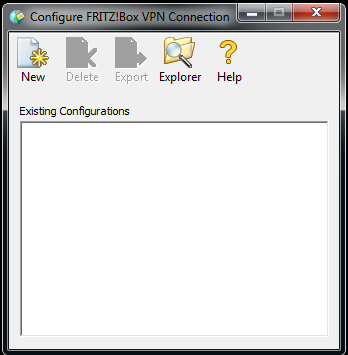
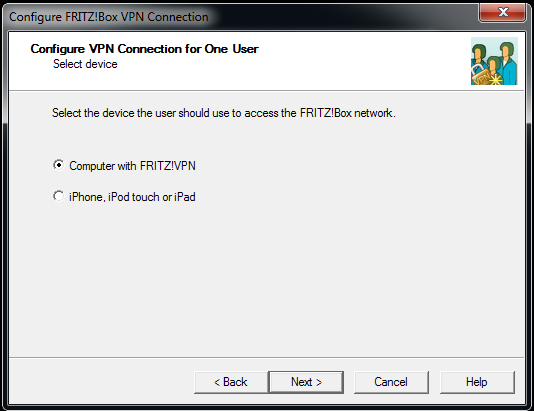
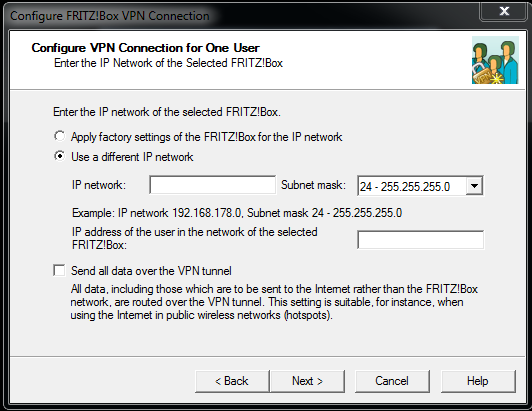
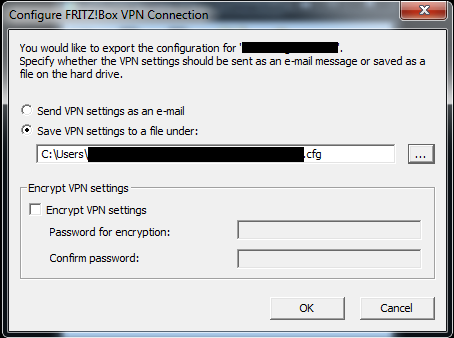
Er rollen vervolgens twee configuratiefiles uit die applicatie, één voor de client, en één om in de Fritz!Box te importeren. In de Fritz!Box importeren duurt een paar tellen via de browser, en ondertussen kan je de Fritz! VPN applicatie op de client installeren. Deze vraagt je welk configuratiebestand je wilt toevoegen, en enkele seconden later is de VPN verbinding gemaakt en kan je aan de slag. Het is uiteraard aan te raden ook de toegang tot de applicatie en de verbinding met een wachtwoord te beveiligen, en binnen de software kan je nog wat keuzes maken over hoe de applicatie te werk moet gaan. In de Fritz!Box software kunnen we uiteraard zien welke VPN gebruikers verbinding hebben gemaakt, welk IP adres ze intern toegewezen hebben, en wat het IP adres is van de locatie waar ze op dat moment zijn.